Contenido
Inicio ” Windows 10 ” Cómo trabajar con Microsoft To Do App en Windows 10
Cómo trabajar con Microsoft To Do App en Windows 10
S 29
![]() RECOMENDADO:>Click>
RECOMENDADO:>Click>
Formas de trabajar con la aplicación Microsoft To-Do en Windows 10 con Steps. – Microsoft To-Do es una aplicación gratuita para usuarios de Windows 10. Le ayuda a planificar su día e incluso le permite importar datos y mucho más. Según Microsoft, el equipo de aplicaciones de Wunderlist desarrolló la aplicación Microsoft To-Do. Por lo tanto, la aplicación To-Do tiene muchas similitudes con la aplicación Wunderlist Siga una guía sobre cómo tomar nota de la aplicación ApplicationOneNote Windows 10 – An Ultimate Guide to Work with.
To-Do app de Microsoft ayuda a alinear y terminar las tareas principales del día. Todo el día necesitas lograr muchas cosas y a menudo te pierdes algunas de ellas. En los casos similares, la aplicación Microsoft To Do resulta ser muy útil.
Muévase con otra aplicación incorporada -Cómo usar su aplicación de Microsoft Sway en Windows 10.
Una forma inteligente de controlar el trabajo del día es usar la aplicación Microsoft To-Do. Si usted también desea saber cómo usar esta aplicación en Windows 10 entonces este artículo es útil.
Trabajar con la aplicación de Microsoft en Windows 10
Obtener la aplicación Microsoft To-Do
Paso 1 – Vaya a la página web de Microsoft To-Do y haga clic en Abrir tienda en la ventana emergente.
Paso 2 – De lo contrario, haga clic en el icono Guardar de la barra de tareas. A medida que se abra la tienda, escriba Microsoft To Do en el cuadro de búsqueda. En el menú desplegable de sugerencias, verá Microsoft To-Do. Seleccione lo mismo y luego obedezca las directrices en la pantalla.
Cómo trabajar con la aplicación To-Do de Microsoft
La aplicación de Microsoft permite crear registros de cualquier cosa y de todo, como trabajo de oficina, trabajo escolar, compras y mucho más. Esto incluye incluso recordatorios, fechas límite cercanas y notas a las listas. Simplemente haga clic en el botón Agregar un trabajo y añada los elementos.
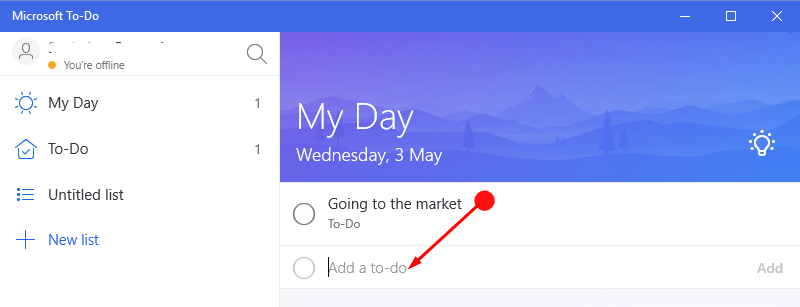
Importar>>Importar>
Paso 1 – haga clic en el icono Configuración bajo su nombre. Por favor, asegúrese de que la cuenta de Microsoft con la que ha firmado es la misma que la cuenta desde la que está importando material.
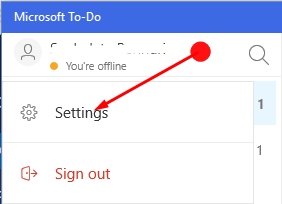
> Paso> Seleccione los datos que necesita importar y puntee en la opción Iniciar importación .
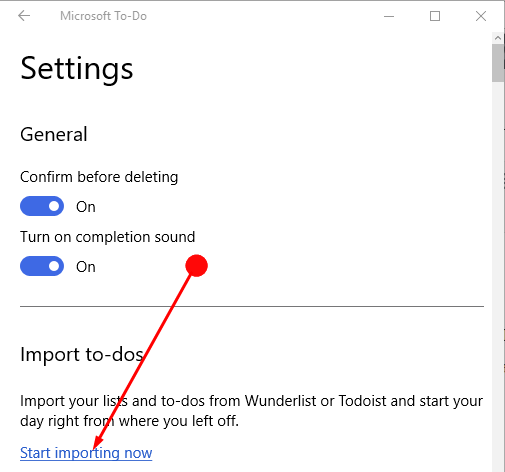
Restablecer>>Restablecer
Como esta aplicación no necesita credenciales de inicio de sesión separadas, cambie la contraseña de la cuenta de Microsoft para cambiar la contraseña de esta aplicación.
Crear una lista de tareas pendientes
Paso 1 – Haga clic en la opción +Nueva Lista en el panel izquierdo.
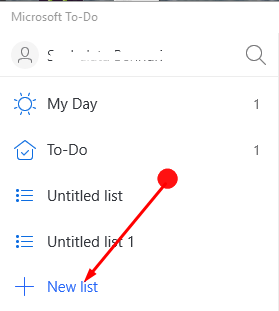
> Paso> Después de terminar, agregue un nombre adecuado a su lista que actualmente diga Lista sin título .
Cuentas puede utilizar la función Tareas con
La única cuenta que utiliza la aplicación To-Do es la cuenta de Microsoft.
Restaurar una tarea o lista de tareas pendientes eliminadas
La aplicación To – Do también proporciona la restauración de una tarea eliminada.
Paso 1 – Inicie sesión en la aplicación de escritorio de Windows con credenciales de tareas.
Paso 2 – Utilice CTRL+6 para llegar a la Lista de carpetas, haga clic para ampliar la carpeta Elementos eliminados. Haga clic con el botón derecho en la Carpeta eliminada y envíela a Tareas.
Sugerencia y Mi Día
Las Sugerencias y Mi Día son la base de la aplicación To-Do. Sus diseños sirven de guía para centrarse en tareas importantes. Simultáneamente, las Sugerencias sugerirán tareas para el día. Las tareas incompletas se llevan a cabo al día siguiente junto con las notificaciones de fecha de vencimiento para gestionar las tareas de forma organizada.
Cambiar el tema en Microsoft To-do
Microsoft To-Do permite a los usuarios elegir diferentes temas para cada lista de tareas.
Paso 1 – Seleccione los tres puntos de la parte superior y, en consecuencia, elija Tema .
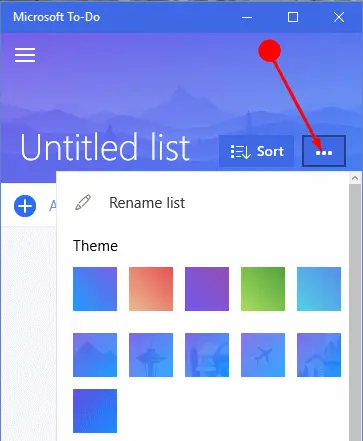
> Paso>Elija uno de los 5 temas. Pero no permite seleccionar imágenes personalizadas para el fondo.
Consulte el artículo correspondienteCómo cambiar el color y el formato de las notas adhesivas en Windows 10.
Recibir el mensaje para contactar con IT, admin
Este mensaje parpadeará por muchas razones. La primera razón para que esto suceda es cuando la licencia de Business Essentials no está allí o cuando usted adquiere una licencia inválida.
Otro caso es que el To-Do no está autorizado por el administrador o si la vista previa de To-Do está desactivada en el O365 Admin Center.
Otra razón es no tener un buzón de correo compatible ya que el To-Do necesita un buzón de Exchange Online para almacenar y sincronizar.
Microsoft To-Do app cuenta con algunos grandes atributos y por lo tanto hace un ruido en el campo tecnológico. Así que si quieres trabajar con Microsoft To-Do App, lee este artículo con todas las características de Microsoft To-Do App.
Añadir fechas de vencimiento
Si usted tiende a perder los días de vencimiento y luego aterrizar en problemas, entonces la adición de características de fechas de vencimiento puede ser un salvador. Después de añadir una fecha límite, la aplicación te lo recuerda y parpadea en las sugerencias. Haga clic en la tarea para obtener la opción Agregar fecha de vencimiento.

>Mágico>
El número mágico es una función inteligente que hace de Microsoft To-Do App una necesidad en su PC. El Número Mágico muestra la cantidad realista de tareas a añadir para que usted pueda lograrlas en un día. Se emitirá una señal cuando añada más de la cantidad requerida.
Agregar iconos al nombre de la lista
Cuando desee un icono para la lista, incluya un emoji antes de nombrar la lista. Ese emoji será además el icono de la lista. El único problema es que sólo se necesitan los emojis básicos; los complejos están aún por incluirse.
Tareas repetitivas
Hay cosas que usted hace diariamente para que ellos creen una tarea y la configuren para que se repita diariamente. Ahora ponlo en My Day y la aplicación te lo recordará diariamente. No es necesario que haga este ajuste de día a día para las tareas diarias. Reduce el trabajo así como la posibilidad de olvidar cada día para fijar el recordatorio. Por lo tanto, trabaje con la aplicación Microsoft To-Do para mantenerse más organizado.
Logros y sugerencias
Presiona la bombilla y te indicará las tareas realizadas el último día y también las tareas restantes. La aplicación también sugiere tareas que necesitan tiempo actualmente. Le sugerimos que consulte el consejo de la aplicación antes de ponerla en la sección Mi día . Para permitir que la aplicación dé sugerencias, úsala más para que entienda tu patrón de trabajo y te dé las sugerencias adecuadas.
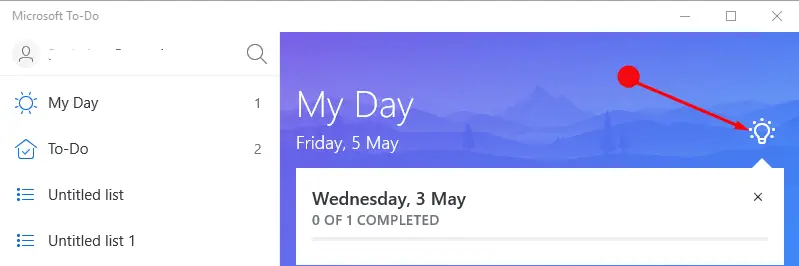
Productividad>>Productividad>
Microsoft To-Dofocus se centra en la productividad y por eso agregó la sección My Day en la aplicación. Si usted agrega tareas a esta sección cada mañana, usted conoce completamente el trabajo de todo el día.
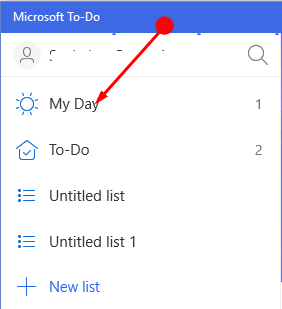
Usar>>Usar
Primero necesita registrar su cuenta de Microsoft con iPhone. Ahora, para utilizar la configuración del iPhone, puntee en Recordatorios , pulse Lista predeterminada y, a continuación, seleccione la lista deseada. Usa los comandos de voz para añadir recordatorios a To-Do simplemente diciendo Hey Siri, recuérdame… y sincroniza tu recordatorio con To-Do.
Usar Ok Google
La aplicación To-Do de Microsoft soporta instrucciones verbales que son compatibles con el Asistente de Google . Para que esto suceda, inicie el asistente diciendo Ok Google , y luego diciendo Take a Note . Todas las notas van a la lista de tareas pendientes y no hay opción de cambiar los ajustes al menos a partir de ahora.
Compartir sobre lo que hay que hacer en Android
Cuando recibes cualquier comunicación importante que requiera ser recordada más tarde, To-Do te ayuda con Android. Para ello, elija ese mensaje en particular, puntee Compartir y seleccione Hacer en la lista de aplicaciones.
Usar 3D Touch with To-Do
El icono de tareas por realizar viene con una función táctil que tiene tres opciones disponibles. Puede crear un nuevo To-Do, ver’Mi Día’ y buscar entre To-Do desde ese mismo menú. Por lo tanto, trabajar con la aplicación Microsoft To-Do es muy fácil.
Palabras de cierre
Por lo tanto, trabaje con la aplicación de Microsoft para gestionar todo su trabajo a tiempo. Pero parece bastante prometedor en un futuro próximo, ya que cumple con todos los requisitos de los usuarios. Por lo tanto, utilice la aplicación Microsoft To Do en Windows 10 para una experiencia enriquecedora.
<img src="





